Google スプレッドシートでは、組み込みの SUM 関数を使用して、数値、セル、範囲、列、または行を合計または加算できます。
数値やセルの合計/合計は、スプレッドシートで行う最も基本的で重要な計算の 1 つです。たとえば、在庫にあるアイテムの合計数を合計したり、買い物リストの合計費用を合計したり、さまざまなテストの学生のスコアを合計したりします。Google シートのようなスプレッドシートの値の列を合計または合計する方法は無限です。/p>
Googleスプレッドシートでは、数値、セル、範囲、列、または行を合計できます。 Google スプレッドシートの SUM 関数を使用して列を合計する方法を見てみましょう。
SUM 関数を使用して Google スプレッドシートの列を合計する方法
SUM 関数は、Google スプレッドシートの組み込み関数であり、指定された値を加算して、それらの値の合計を返します。これは、関数の引数に指定した値を追加します。数値、セル参照、範囲、または 3 つすべての組み合わせが可能です。
SUM関数を挿入するには、[関数]メニューから選択する方法と手動で入力する方法の2つがあります。
SUM 関数の構文:
=SUM(value1、[value2、…])
SUM 関数の引数は一目瞭然です。値には、数値、セル参照、または範囲を指定できます。
Google スプレッドシートで SUM 関数を書く方法
最初に、スプレッドシートの列にデータを入力します。数式を挿入するセルを選択します。これで合計結果が得られます。次に、等号「=」記号を入力します。式または関数の前には常に等号が必要です。これにより、数式を入力しようとしていることが Google スプレッドシートに通知されます。
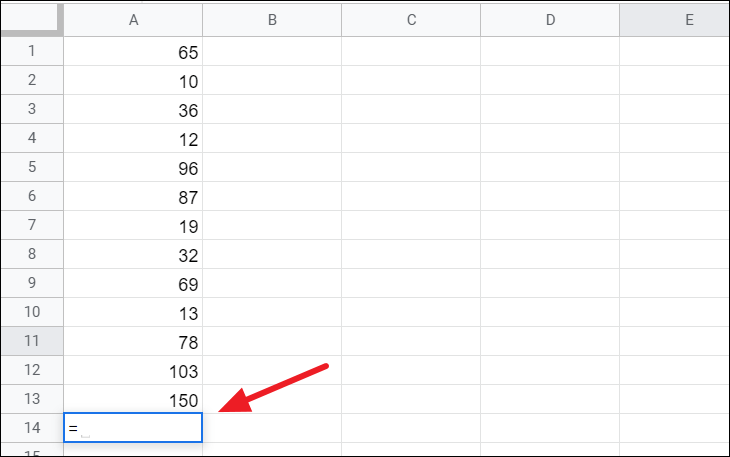
次に、数式を開始するために =SUM( と入力します。次に、合計したいセル範囲 (列) を入力するか、合計したいセルを選択します。これを行うには、列の最初のセルを選択し、すべてのセルが選択されるまでカーソルを下にドラッグします。最後に、括弧を閉じて Enter を押します。
=SUM(A1:A12)
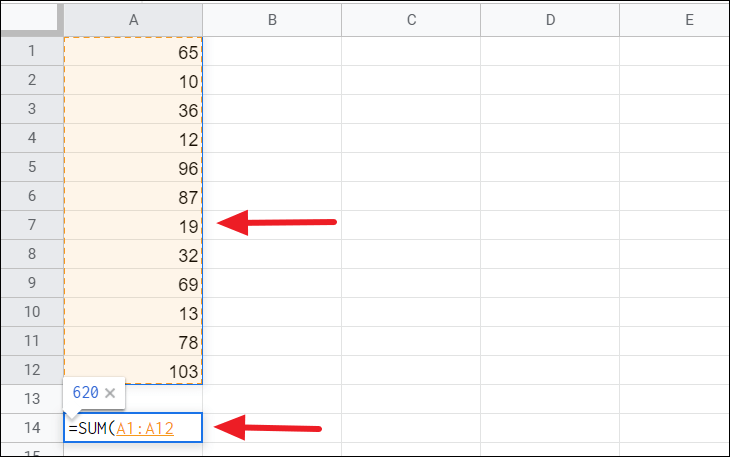
数式セル (A14) の列の合計値が取得されます。範囲にテキスト値がある場合、それは自動的に無視されます。
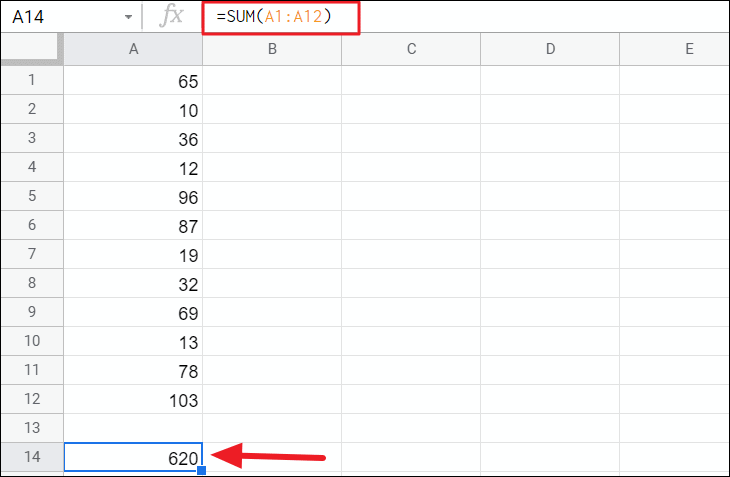
関数は動的な結果を生成します。つまり、いずれかのセルの値を変更すると、結果が自動的に更新されます。
複数の隣接する列と隣接しない列を追加することもできます。隣接していない列を選択するには、Ctrl キーを押しながら範囲を選択します。
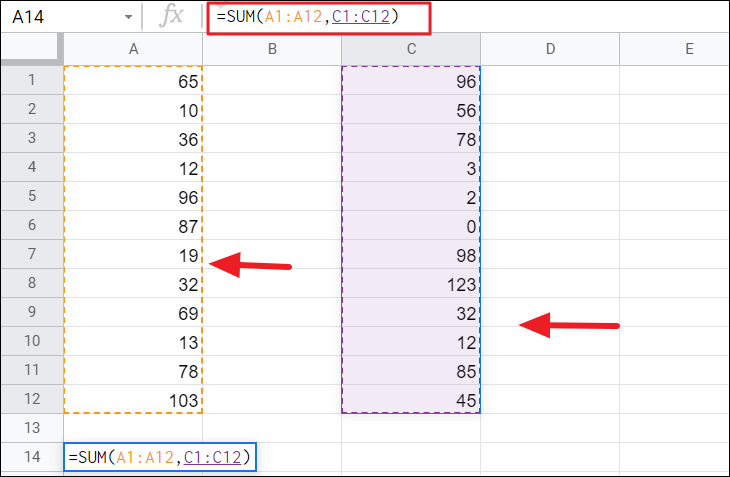
または、コンマ (,) で区切られた括弧内に複数の範囲を記述します。
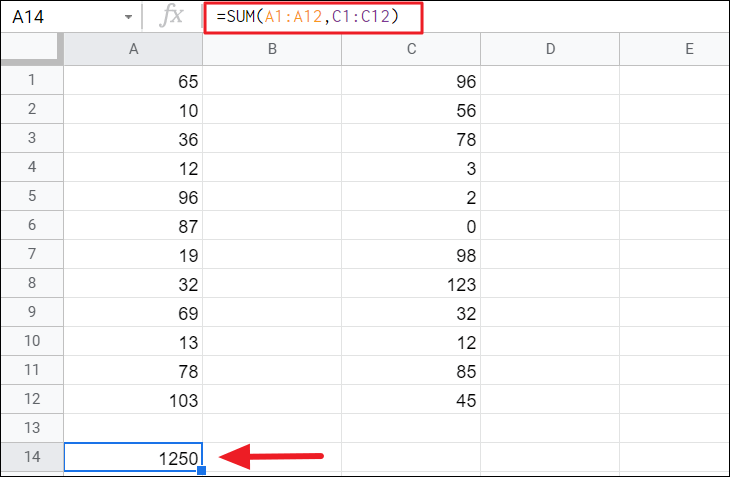
これらと同じ方法を使用して、Google スプレッドシートの行/行を合計できます。行を追加するときは、列の代わりに数式に値の行を入力するだけです。
SUM 関数を使用して列全体を合計する方法
数百のセルを追加する場合、カーソルを数百のセルにドラッグして時間を無駄にする必要はありません。数式に列全体を含めるだけです。
たとえば、列 C 全体を含める場合は、次の式を入力します。
=SUM(C:C)合計したい列と同じ列に数式を入力しないでください。ここで、「C:C」は C 列全体を表します。
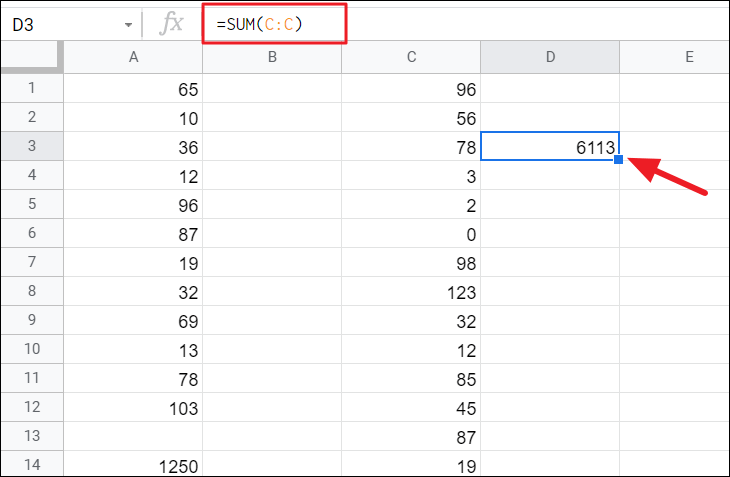
ファンクション メニューを使用して Google スプレッドシートの列を合計する方法
SUM 関数を挿入するもう 1 つの方法は、タスクバーとメニューバーの関数メニューを使用することです。これを行う方法は次のとおりです。
最初に、結果を表示するセルを選択し、タスクバーに移動して、シートの右上隅にある「務筆」 (ギリシャ文字のシグマ) 記号をクリックします。次に、関数のリストで「SUM」関数を選択します。
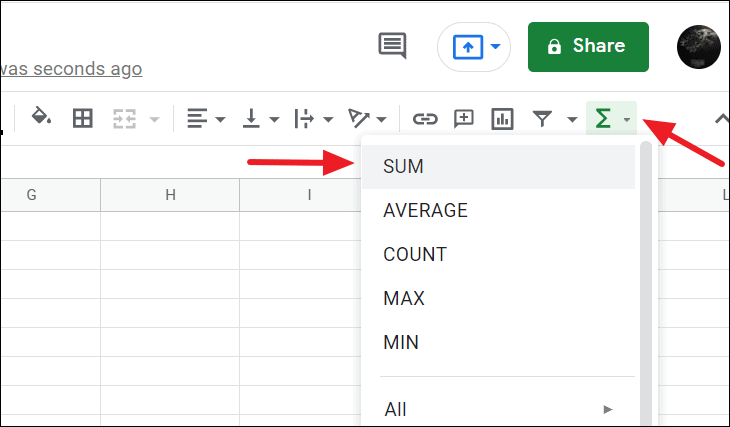
SUM()関数が選択したセルに挿入されます。
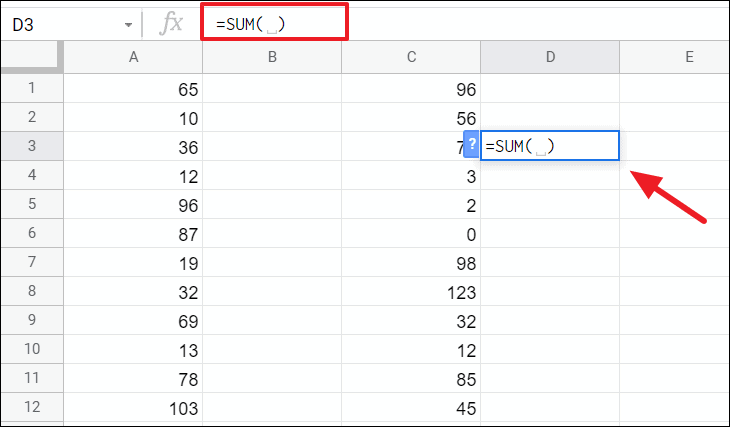
あとは、追加したい範囲/列を選択して Enter を押すだけです。
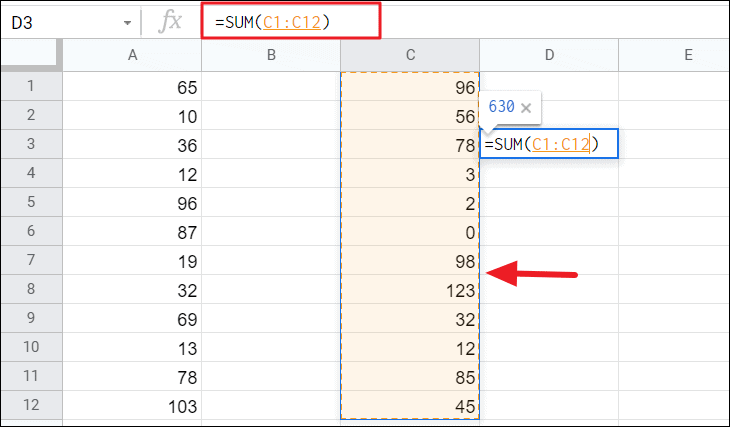
列の合計がセルに表示されます。
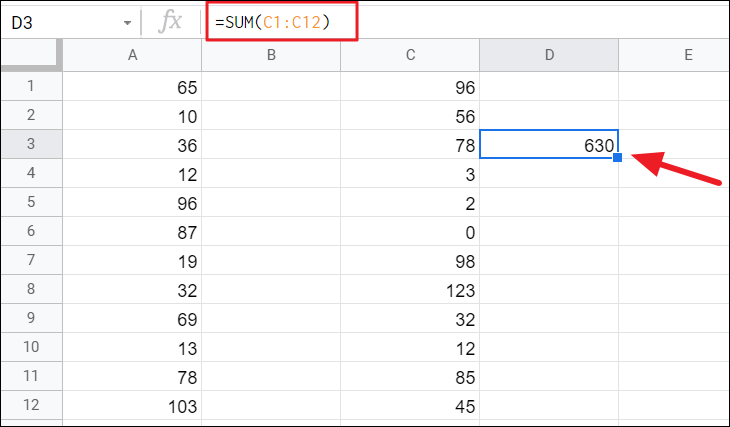
GoogleシートのメニューバーからSUM機能を追加することもできます。これを行うには、数式を入力するセルを選択し、上部のメニュー バーに移動します。メニュー バーの [挿入] をクリックし、ドロップダウンで [焦イ関数] を選択して、[SUM] 関数を選択します。
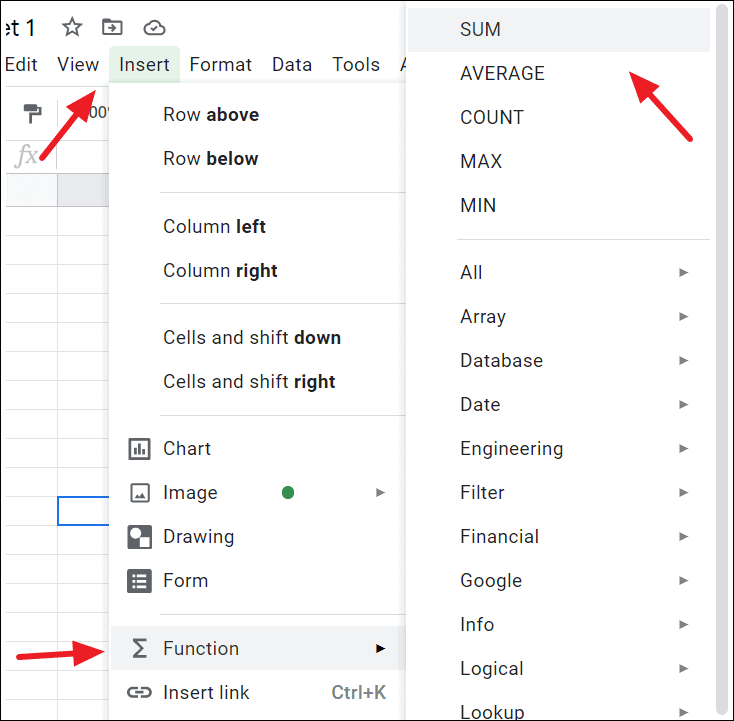
関数がスプレッドシートに挿入されます。次に、追加する列を選択または入力します。

これで、Googleスプレッドシートの1つまたは複数の列を合計する方法がわかりました。